Получаете ли вы сообщение «err_file_not_found» при попытке получить доступ к файлу или сайту в браузере Google Chrome? Возможно, вы получаете доступ к ресурсу, который больше не доступен, или у вашего веб-браузера может быть сбой. Мы покажем вам несколько способов обойти эту проблему на вашем компьютере.
Существует множество причин, по которым Chrome отображает указанную выше ошибку. Возможно, файл, к которому вы пытаетесь получить доступ, больше недоступен, установленное расширение может мешать вашей работе в Интернете, в Chrome может быть ошибка и т. д.
Убедитесь, что ресурс доступен
Первое, что нужно проверить, когда вы получаете сообщение «err_file_not_found» ошибка в Хроме, — это доступность ресурса, к которому вы пытаетесь получить доступ. Возможно, вы пытаетесь открыть сайт или файл, который больше не доступен по данной ссылке, в результате чего Chrome отображает указанную выше ошибку.
Если вы получаете указанную выше ошибку при попытке получить доступ к ссылке, которую вам прислали, попросите этого человека еще раз проверить ссылку и снова отправить вам правильную ссылку. Если Chrome отображает эту ошибку для ссылки, которую вы нашли в Интернете, попробуйте найти действительную ссылку по поиск названия вашего ресурса в Google.
Отключите расширения Chrome
Когда вы возникла проблема в браузере Chrome, стоит проверить установленные расширения, чтобы выяснить, не являются ли они причиной проблемы. Неисправные или вредоносные надстройки могут мешать основным функциям Chrome, что приводит к ошибкам, подобным описанным выше.
Вы можете убедиться в этом, нажав отключение всех расширений в вашем браузере. Затем вы можете включать одно расширение за раз, чтобы найти и удалить проблемное.
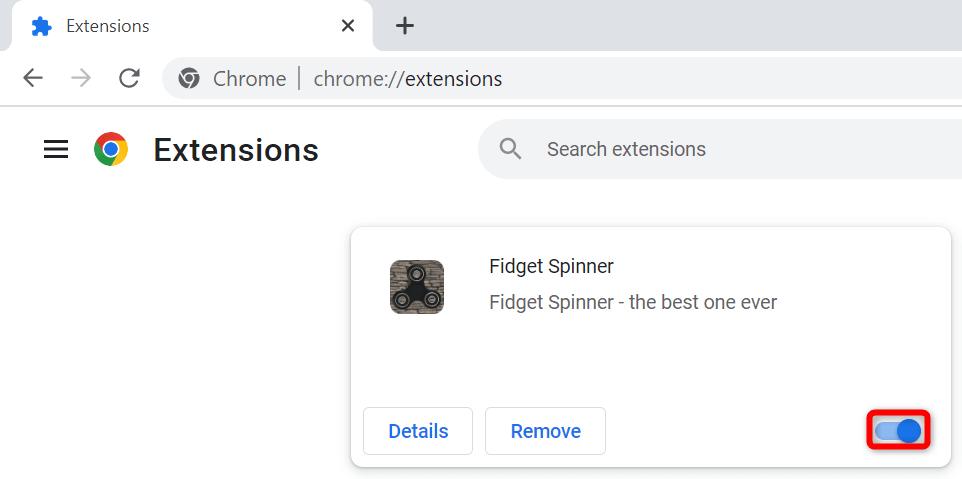
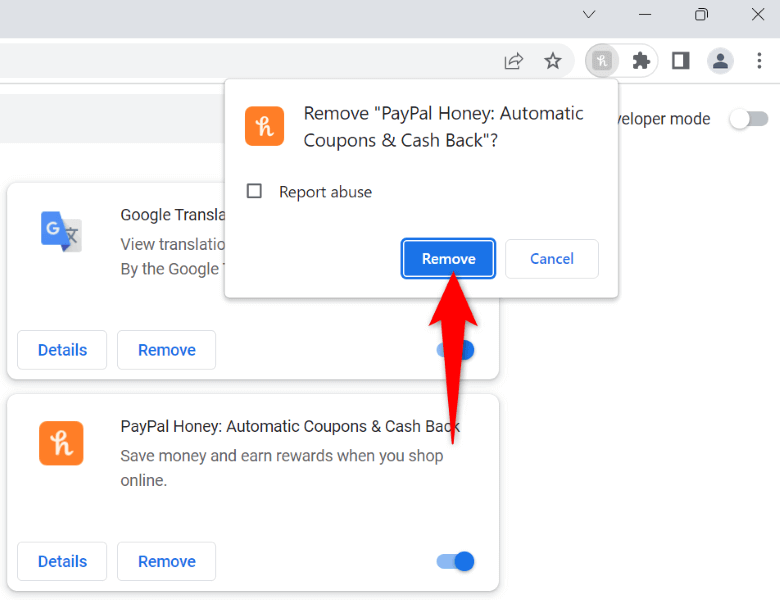
Удалите оставшиеся файлы расширений Chrome
Иногда после удаленных расширений Chrome остаются некоторые файлы, в результате чего ваш веб-браузер продолжает отображать различные сообщения об ошибках. В этом случае вы можете вручную найти и удалить эти ненужные файлы устранить проблему с браузером..
%localappdata%\Google\Chrome\User Data\Default\Extensions\
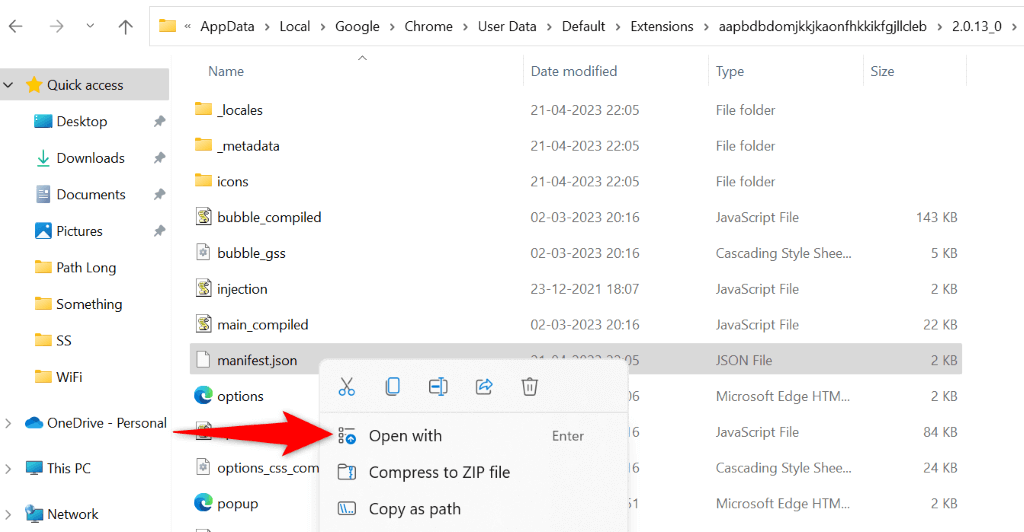
Удалить расширения Chrome из панели управления
Некоторые расширения Chrome остаются отдельными приложениями, даже если вы удалили их из своего веб-браузера. Иногда эти автономные приложения продолжают переустанавливать расширения в вашем веб-браузере, в результате чего ваш браузер продолжает отображать сообщения об ошибках.
В этом случае вы можете удалите эти автономные приложения устранить проблему навсегда.
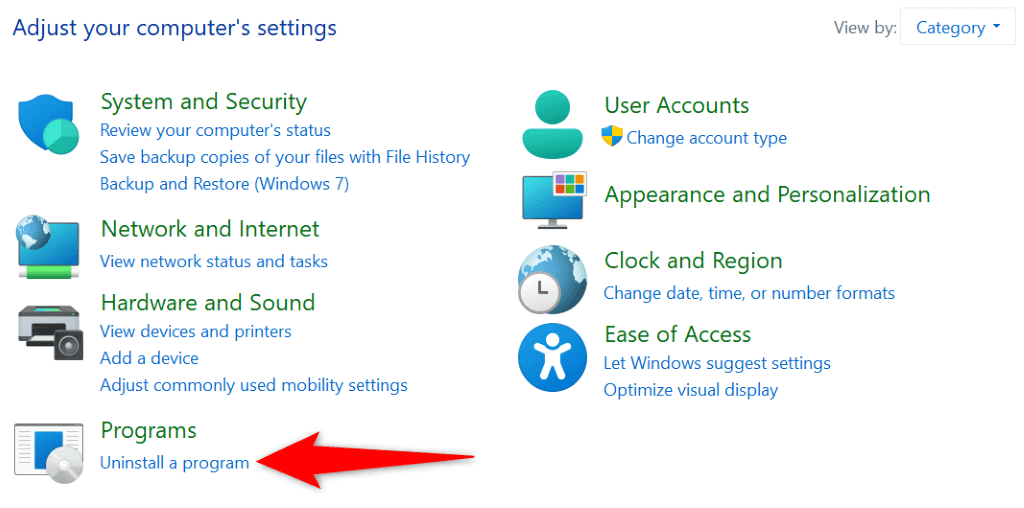
Исправьте ошибку Chrome, перезагрузив браузер
Если вам не удалось устранить ошибку Chrome «err_file_not_found» с помощью вышеуказанных методов, вы можете сбросить Chrome к заводским настройкам возможно решить вашу проблему. Этот метод должен работать, если проблема вызвана неправильно указанной конфигурацией Chrome.
Вы не потеряете сохраненные пароли и закладки при сбросе настроек Chrome. Однако при выполнении процесса сброса вы потеряете сохраненные файлы cookie и файлы кэша вашего браузера.
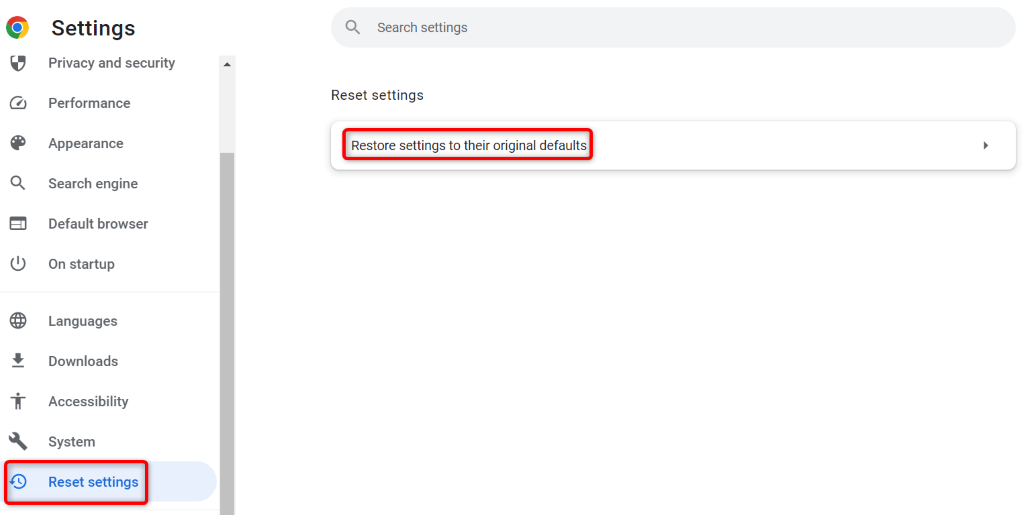
Удалите и переустановите Chrome на своем компьютере
Если сообщение «err_file_not_found» продолжает появляться, возможно, основные файлы Chrome повреждены. Вирус, вредоносное ПО или вредоносное приложение могли изменить файлы вашего браузера, что сделало его нестабильным.
Это можно исправить, удалив и переустановив Chrome на свой компьютер. Это решает почти все проблемы, вызванные повреждением основных файлов приложения.
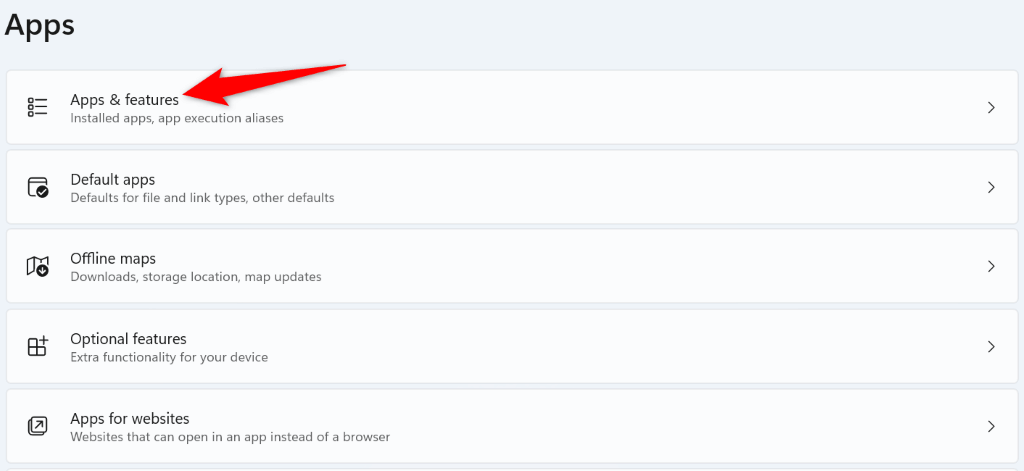
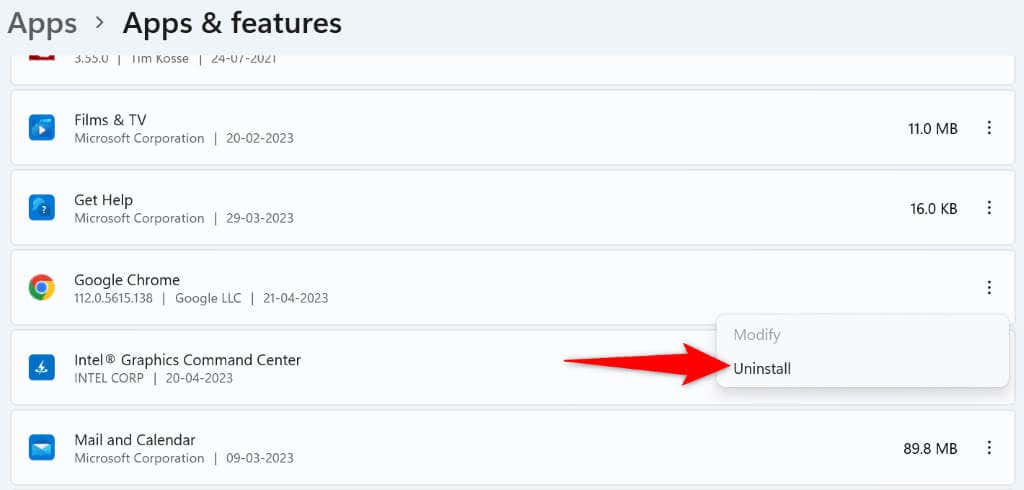
Множество способов обойти ошибку err_file_not_found в Chrome
Если при попытке доступа к файлу или веб-странице в Chrome вы получаете сообщение об ошибке «err_file_not_found», не расстраивайтесь: существует несколько способов обойти эту проблему. Вы можете следовать советам по устранению неполадок, приведенным выше в разделе решить проблему, и получить доступ к нужному элементу в своем любимом веб-браузере.
.